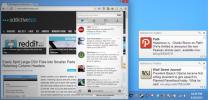Jak získat upozornění na ploše pro zprávy Gmail v prohlížeči
Mnoho lidí používá e-mail s desktopový e-mailový klient. Je tomu tak i přesto, že většina e-mailových služeb má více či méně funkční webové rozhraní, které lze použít k odesílání a přijímání e-mailů. Jedním z hlavních důvodů používání e-mailových klientů pro stolní počítače je to, že často mají více funkcí. Nemusíte se spoléhat na e-mailovou službu pro poskytování určité funkce, např. filtry, pokud používáte aplikaci Outlook, která je ve výchozím nastavení poskytuje. E-mailové klienty stolních počítačů mohou také doručovat upozornění na nové zprávy přímo na plochu. Pokud je vaším primárním důvodem pro použití stolního klienta upozornění a používáte Gmail, můžete získat upozornění na ploše pro zprávy Gmail povolením malého nastavení.
Upozornění na ploše pro zprávy Gmailu
Otevřete Gmail a klikněte na ozubené kolečko pod vaším profilovým obrázkem v pravém horním rohu. Z nabídky, která se otevře, vyberte Nastavení.
Procházejte nastavení na kartě Obecné a uvidíte sekci nazvanou „Oznámení na ploše“. Vyberte možnost „Upozornění na novou poštu“ a přejděte na konec a nové nastavení uložte.
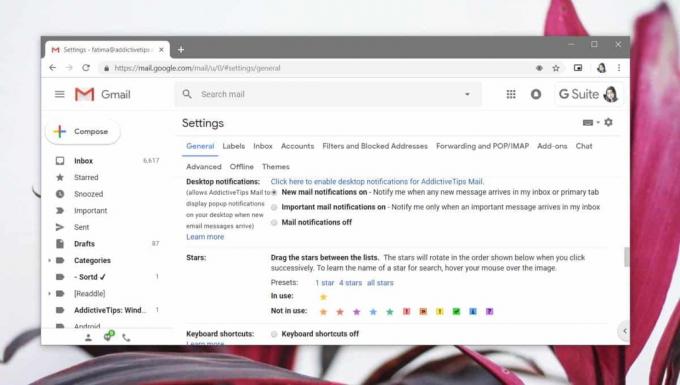
Toto je část nastavení upozornění pro zprávy Gmail. Druhým je umožnit, aby vám web zobrazoval oznámení prostřednictvím vašeho prohlížeče, a poté vášmu prohlížeči umožnil zobrazovat oznámení na ploše prostřednictvím vestavěného systému upozornění vašeho OS.
Chcete-li povolit oznámení pro web Gmail, přejděte na nastavení webu v prohlížeči. Povolit Gmailu zobrazovat oznámení. Dále umožněte, aby váš prohlížeč zobrazoval oznámení podle toho, co používáte.
V systému Windows 10 můžete prohlížeči povolit zobrazování oznámení z aplikace Nastavení. Otevřete aplikaci Nastavení a přejděte do systémové skupiny nastavení. Vyberte kartu Oznámení a akce. Procházejte seznam nainstalovaných aplikací a když najdete prohlížeč, povolte mu, aby vám zobrazoval oznámení.

Pokud jde o přizpůsobení oznámení, nemáte při použití této metody k dispozici mnoho možností. Používáte pouze výchozí nastavení oznámení, které váš operační systém nabízí, a zjistíte, že jsou blední ve srovnání s tím, co nabízejí e-mailoví klienti pro stolní počítače.
Je zřejmé, proč uživatelé mohou raději používat e-mailového klienta pro stolní počítače, ale ve špetku nebo pokud nechcete konfigurovat své Účet Gmail ke stejnému e-mailovému klientovi, který používáte pro práci, je to skvělý způsob, jak získat upozornění na ploše pro Gmail zprávy.
Vyhledávání
Poslední Příspěvky
Jak vzdáleně přistupovat a řešit problémy s počítačem prostřednictvím Google+ Hangoutu
Aplikace a služby pro videochat nejsou příliš užitečné, pokud vám n...
10 skvělých rozšíření Chrome pro Twitter
Twitter je velmi poutavá síť; můžete otevřít svou časovou osu a než...
Náhled pro prohlížeč Chrome Zobrazuje náhledy miniatur přes Tweety
Twitter umožňuje prohlížet obrázky a přehrávat videa přímo v tweety...